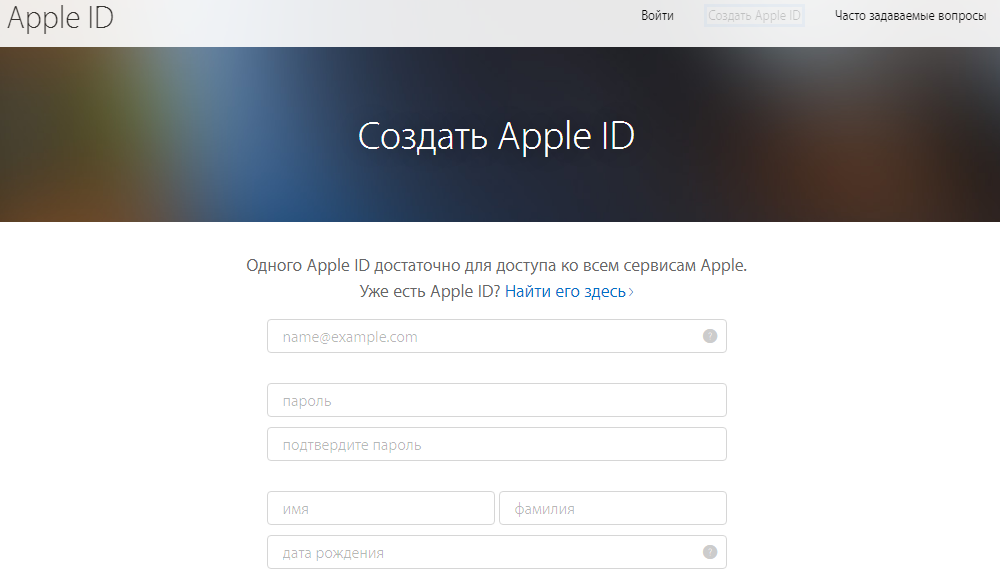Содержание
Как создать свою учетную запись App Store (Apple ID)
Если данной статьи будет недостаточно, обращайтесь за помощью к нашим специалистам:
Выбрать сервис-центр на карте
Инструкция полностью описывает процесс регистрации своей учетной записи в App Store, с помощью которой Вам будут доступны 1000 интереснейших и полезных приложений для iPhone или iPad.
Как создать учетную запись AppleID на iPhone
Зарегистрировать свою учетную запись App Store на iPhone (или iPad) достаточно просто. Для начала подключите устройство к Интернету; можно использовать и Wi-Fi, и трафик сотового оператора). Затем зайдите в основные Настройки iPhone/iPad. Найдите пункт Магазин.
(на скриншотах приведен вариант iPhone, на iPad — все пункты регистрации AppleID идентичны)
Далее нажмите кнопку Войти, а затем выберите Создать новый Apple ID:
Выбираем страну, затем внимательно читаем и принимаем пользовательское соглашение Apple об использовании сервис App Store:
Затем Вам потребуется ввести действующий адрес электронной почты, придумать и повторно ввести пароль Apple ID, а также указать дату Вашего рождения и придумать секретный вопрос и ответ на него (ответ на секретный вопрос используется для восстановления доступа к учетной записи, если Вы забудете пароль).
Несколько полезных советов:
1 — Пароль Apple ID должен состоять, как минимум, из 8-ми символов; при этом в нем должна быть, как минимум, одна (или более) прописная буква, строчная буква и цифры. Следует избегать повторяющихся символов и цифр, идущих подряд.
2 — Секретный вопрос и ответ на него должен быть только на английском языке.
Далее, после указания даты рождения, Вы можете подписаться на Статьи компании Apple, которые будут приходить к Вам на электронную почту, указанную при регистрации Apple ID. Нужно это или нет — решать только Вам.
Переходим к следующему шагу — указание платежной информации.
Здесь Вам потребуется выбрать тип Вашей кредитной (или дебетовой) карты, ввести номер и код безопасности (3 цифры на обороте карты, идущие после последних цифр номера карты), а также указать информацию о себе: имя, адрекс, индекс, контактный телефон.
Если Вы сомневаетесь в безопасности ввода данных своей банковской карты, спешим Вас успокоить — система безопасности учетных записей Apple ID технологически проработана до мелочей, а передача Ваших данных третьим лицам исключена в принципе.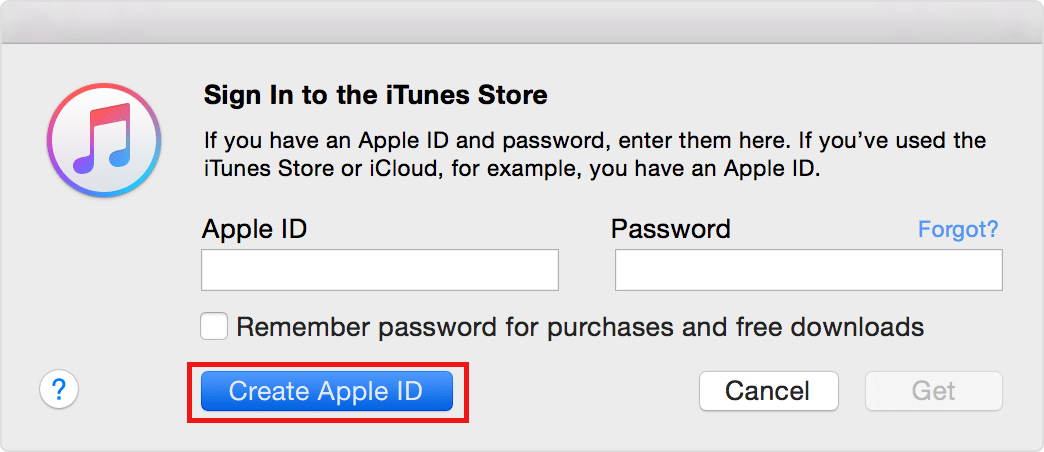
Итак, регистрация Apple ID успешно нами завершена! Осталось только подтвердить ее — зайдите на свою электронную почту и в письме, пришедшем от компании Apple, перейдите по ссылке «Подвердить регистрацию Apple ID». Вуаля! Теперь Вы можете скачивать программы и игры для iPhone (или iPad) через App Store, используя Ваш логин (адрес электронной почты) и пароль.
Как создать учетную запись Apple ID без банковской карты
Чтобы зарегистрироваться в App Store без банковской карты (в таком случае, Вам будут доступны только бесплатные приложения), нам потребуется компьютер и, установленная на нем, программа iTunes, последнюю версию которой Вы можете скачать с официально сайта Apple.
Заходим в программу iTunes, в левом столбце находим ссылку iTunes Store.
Главная страница iTunes Store отображает самые популярные и новые приложения для iPhone/iPad. Справа Вы можете увидеть самые скачиваемые платные и бесплатные приложения. Сейчас нас интересуют именно бесплатные программы.
Наводим указатель мыши на ссылку «Free» рядом с названием любого бесплатного приложения.
Система предложит нам авторизоваться, либо создать новый аккаунт. Естественно, выбираем «Создать новую учетную запись»
Далее проходим регистрацию, проходя путь, полностью идентичный описанному выше:
— Принимаем пользовательское соглашение
— Указываем электронную почту, придумываем пароль и секретный вопрос с ответом на него
— Вводим день, месяц и год рождения
(Вам должно быть больше 21 года для совершения покупок в Apple Store, иначе аккаунт заблокируется и дальнейшая регистрация будет невозможна)
Нажимаем кнопку «Далее», и что же мы видим перед собой?
В разделе платежной информации присутствует пункт «Нет», выбирая который, мы отказываемся от использования карты внутри учетной записи.
Теперь нам осталось только завершить регистрацию и подвердить ее по электронной почте. Всё!
Напоминаем Вам, что в нашем сервисном центре Вы можете получить совет опытных специалистов, которые помогут создать Ваш Apple ID, или же закачать на Ваш iPhone или iPad все необходимые программы или игры.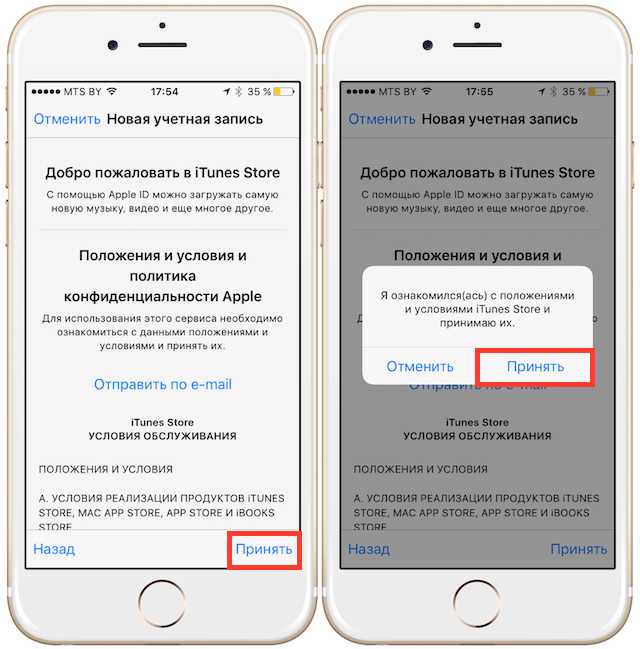
Выбрать сервис-центр на карте
Метки: регистрация Apple ID, создание учетной записи
Полное руководство по созданию Apple Id на iPhone и iPad
Apple ID необходим для использования сервисов Apple на устройствах Apple. Apple Id — это ключ к разблокировке всех сервисов для пользователя, таких как iCloud, iTunes, Apple Music, синхронизация календаря, использование App Store для загрузки и установки приложений и многое другое. В этой статье, как создать Apple id на iPhone и iPad?
Apple id абсолютно ничего не стоит, любой может создать новый Apple id на iPhone или iPad. Установив новый идентификатор iPhone, вы сможете разблокировать множество приложений, таких как iMessages, Используйте FaceTime с Apple Id , напоминания и многое другое.
Создать новый Apple ID
Содержание
Зачем мне нужен Apple ID?
Это очень важный вопрос, так как уточняет необходимость Apple ID в случае его утери или кражи.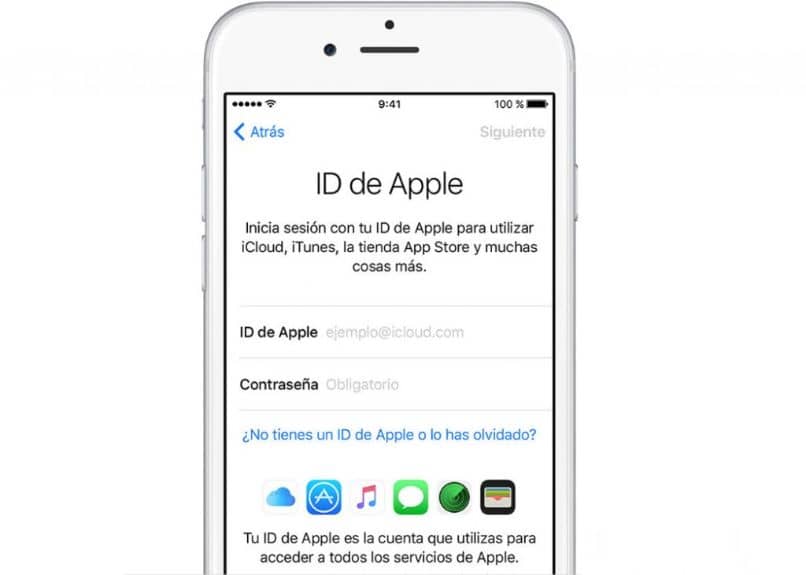 Если вы сделаете Apple ID на iPhone, это поможет вам найти ваше устройство, если оно потеряно или украдено. Вы можете отслеживать свой iPhone или Ipad с помощью приложения «Найти». Более того, если кто-то украдет ваш iPhone, функция «Блокировка активации» предотвратит использование iPhone с новым идентификатором. Это очень эффективно и полезно для защиты ваших данных.
Если вы сделаете Apple ID на iPhone, это поможет вам найти ваше устройство, если оно потеряно или украдено. Вы можете отслеживать свой iPhone или Ipad с помощью приложения «Найти». Более того, если кто-то украдет ваш iPhone, функция «Блокировка активации» предотвратит использование iPhone с новым идентификатором. Это очень эффективно и полезно для защиты ваших данных.
Apple Id Create
Как создать Apple Id на iPhone
Чтобы получить все преимущества экосистемы Apple, необходимо иметь Apple Id. Теперь давайте посмотрим, как создать новый идентификатор Apple на iPhone и iPad.
- Откройте настройки
- Нажмите «Войти».
- Выберите «Нет Apple ID».
- Далее нажмите «Создать Apple Id».
- Введите дату своего рождения.
- Введите свое имя и фамилию.
- Введите текущий адрес электронной почты.
- Создайте новый пароль, подтвердите пароль.
- Ответьте на контрольный вопрос, выберите три вопроса по вашему выбору.

- Принять условия.
- Включите функцию «Найти меня» на вашем iPhone».
Вы получите электронное письмо с подтверждением на адрес электронной почты, который вы указали в процессе регистрации. Подтвердите учетную запись, а затем начните использовать удивительные приложения.
Создать Apple Id в Интернете
Как создать новый Apple Id для iPhone на ПК с Windows:
Способ установки нового идентификатора Apple на iPhone очень прост и удобен. Существует еще один метод, с помощью которого вы можете создать учетную запись iPhone с помощью ПК с Windows. Позвольте мне рассказать вам, как установить Apple ID с помощью Windows.
Загрузите и откройте последнюю версию iTunes для Windows.
- Выберите «Учетная запись» в меню в левом верхнем углу.
- Выберите «Войти» в меню учетной записи.
- Выберите «Создать новый Apple ID».
На этом этапе просто заполните форму заявки, указав имя, фамилию, дату рождения, пароль и контрольные вопросы.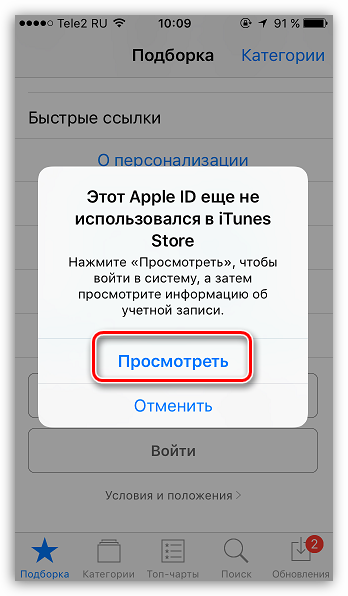
В конце вас попросят ввести данные кредитной карты для настройки учетной записи iPhone, но, выбрав опцию «Нет», вы можете пропустить этот шаг. Вам будет отправлено электронное письмо с подтверждением, подтвердите электронное письмо и активируйте Apple ID с помощью Windows.
Заключительные слова:
Создать Apple ID на iPhone, как было сказано ранее, очень легко и просто. Идентификатор Apple является ключевым для использования во всех приложениях iTunes, iCloud, iMessage и многих других. Все, что вам нужно сделать, это зарегистрировать Apple ID, создать Apple ID и пользоваться удивительным набором приложений.
Apple-Login-Google Suce
AllebilderNewsvideoSmapsShoppingBücher
Sucoptionen
IHRE Apple-ID Verwalten-Apple Support (DE)
Suppor der Seite Ihres Apple-ID-Accounts an, um Ihre Account-Informationen zu verwalten, Ihren Benutzernamen zu ändern und vieles …
Mit deiner Apple-ID anmelden
support. apple.com › de-de
apple.com › de-de
23.11.2022 · Wähle das Apple-Menü ( ) > «Systemeinstellungen». · Нажмите в der Seitenleiste на «Mit deiner Apple-ID anmelden». · Gib deine Apple-ID und dein …
Было ли это «Mit Apple anmelden»? · Apple Music для Android
Ihr Konto & Apple ID — Einkaufshilfe
www.apple.com › shop › help › your_account
Einkaufen auf der Apple Website is besser, wenn du einen Учетная запись Apple hast. Проверка подлинности Apple ID, проверка подлинности учетной записи и проверка подлинности учетной записи …
Apple-ID — официальный представитель службы поддержки Apple
support.apple.com › de-de › apple-id
Определенный Apple-ID ist der Account, mit dem du auf alle Apple-Dienste zugreifst und mit dem alle deine Geräte nahtlos miteinander verbunden sind.
Rechtsabteilung — «Mit Apple anmelden» и Datenschutz
www.apple.com › Rechtsabteilung › Политика конфиденциальности › Данные и конфиденциальность deinen Account und deine Erfahrungen mit Apple . ..
..
Ähnliche Fragen
Wie komme ich in mein Apple Konto?
Войти в iCloud?
Wo finde ich die Apple-ID Seite?
Как проверить мой Apple-ID?
Apple iCloud
www.icloud.com
Войдите в iCloud, чтобы получить доступ к своим фотографиям, видео, документам, заметкам, контактам и многому другому. Используйте свой Apple ID или создайте новую учетную запись, чтобы начать пользоваться Apple …
Apple Sign In — Справочный центр
support.lovoo.com › статьи › 360022088240-Apple-Sign-In
Für die Anmeldung bei unserer LOVOO App hast du die Möglichkeit, Apple Sign In zu verwenden. Dabei hast du die Wahl, die verschlüsselte…
Apple id войти в новую учетную запись — Ristorante Liberty Sassari
ristoranteliberty.it › apple-id-login-new-account
LoginAsk здесь, чтобы помочь вам получить доступ Cannot Create Учетная запись Apple Id быстро… При настройке Войти через Apple информация о вашем взаимодействии с .